Melhores SSDs em 2024
Como testamos os SSDs
Eu testei ou uso diariamente pessoalmente todos os SSDs recomendados nesta lista. Dos nossos principais escolhidos, comprei quatro com meu próprio dinheiro depois de fazer cerca de uma dúzia de horas de pesquisa. Separadamente, o repórter sênior da Engadget, Jeff Dunn, também testou alguns de nossas recomendações, incluindo o Crucial X9 Pro listado acima.
O que procurar em um SSD de PC
A maneira mais acessível de adicionar espaço de armazenamento rápido a um computador é com um disco SATA de 2,5 polegadas. Também é uma das opções mais fáceis se você não quiser se preocupar com a compatibilidade, já que quase todos os computadores fabricados nas últimas duas décadas incluirão uma placa-mãe com conexões Serial ATA. Por esse motivo, os melhores SSDs SATA são uma excelente escolha se você deseja estender a vida útil de uma construção de PC mais antiga. A instalação também é simples. Depois de fixar o SSD interno em uma gaiola de disco, tudo o que você precisa fazer é conectá-lo à placa-mãe e à fonte de alimentação.
A única desvantagem dos discos SATA é que, em termos de responsividade, eles são mais lentos do que seus equivalentes NVMe de alto desempenho, com o SATA III limitando as transferências de dados para 600MB/s. Mas mesmo o SSD mais lento será significativamente mais rápido do que os melhores discos mecânicos. E com SSDs SATA de alta capacidade de 1TB custando cerca de US$ 100, eles são uma boa opção de armazenamento em massa.
Se o seu PC for mais recente, há uma boa chance de que inclua espaço para um ou mais SSDs M.2. O formato representa sua passagem para o armazenamento de consumidor mais rápido possível no mercado, mas a parte complicada é navegar por todos os diferentes padrões e especificações envolvidos.
Os drives M.2 podem apresentar uma conexão SATA ou PCIe. Os SSDs com este último são conhecidos como drives de Memória Não Volátil ou NVMe e são significativamente mais rápidos do que seus equivalentes SATA, com modelos Gen3 oferecendo velocidades de gravação sequencial de até 3.000MB/s. Você pode obter o dobro do desempenho com um SSD Gen4, mas precisará de uma placa-mãe e processador que suporte o padrão.
Se você estiver executando um sistema AMD, isso significa pelo menos um processador Ryzen 3000 ou 5000 e uma placa-mãe X570 ou B550. Com a Intel, por outro lado, você precisará de pelo menos um processador de 11ª ou 12ª geração e uma placa-mãe Z490, Z590 ou Z690. Tenha em mente que os SSDs Gen4 geralmente custam mais do que seus equivalentes Gen3 também.
Ainda mais caros são os últimos modelos Gen5, que oferecem velocidades de leitura sequencial de até 16.000MB/s. No entanto, mesmo que seu computador suporte o padrão, é melhor comprar um drive Gen4 ou Gen3 mais acessível. No momento, muito poucos jogos e aplicativos podem aproveitar as velocidades do NVMe Gen3, quanto mais as velocidades do Gen4 e Gen5. Além disso, os drives NVMe Gen5 podem superaquecer, o que pode levar a problemas de desempenho e longevidade. Seu dinheiro é melhor gasto em outros componentes e atualizações por enquanto.
Quanto ao motivo pelo qual você compraria um SSD M.2 SATA em vez de um disco de 2,5 polegadas com especificações semelhantes, isso se resume à facilidade de instalação. Você adiciona armazenamento M.2 ao seu computador instalando o SSD diretamente na placa-mãe. Isso pode parecer intimidante, mas na prática o processo envolve um único parafuso que você primeiro remove para conectar o drive ao seu computador e depois reaperta para fixar o SSD no lugar. Como bônus adicional, não há fios envolvidos, facilitando o gerenciamento de cabos.
Observe que você pode instalar um SSD M.2 SATA em um slot M.2 com uma conexão PCIe, mas não pode inserir um SSD M.2 NVMe em um slot M.2 com uma conexão SATA. A menos que você queira continuar usando um antigo drive M.2, há pouco motivo para aproveitar essa funcionalidade. Falando em compatibilidade reversa, também é possível usar um drive Gen4 por meio de uma conexão PCIe 3, mas você não obterá nenhum dos benefícios de velocidade do NVMe mais rápido.
Uma última coisa a considerar é que os drives M.2 vêm em diferentes tamanhos físicos. Das mais curtas para as mais longas, as opções comuns são 2230, 2242, 2260, 2280 e 22110. (Os dois primeiros números representam a largura em milímetros e os últimos denotam o comprimento.) Em sua maior parte, você não precisa se preocupar com isso, já que 2280 é o padrão para muitas placas-mãe e fabricantes. Algumas placas podem acomodar mais de um tamanho de SSD NVMe graças a vários suportes. Dito isso, verifique a documentação do seu computador antes de comprar um drive para garantir que você está adquirindo um tamanho compatível.
Se você estiver comprando um SSD de reposição para o Steam Deck ou Steam Deck OLED, as coisas são menos complicadas. Para o dispositivo portátil da Valve, você precisará de um NVMe de tamanho 2230. Simples. Se você não quiser abrir seu Steam Deck, também é possível expandir seu armazenamento instalando um cartão microSD. A Engadget tem um guia separado dedicado ao armazenamento de cartões SD, então confira isso para obter conselhos adicionais de compra.
Eu aludi a isso anteriormente, mas o melhor conselho de compra que posso oferecer é não se prender muito à vanguarda da tecnologia de armazenamento. As velocidades de leitura e gravação sequenciais que você vê os fabricantes listarem em seus drives são teóricas e os testes de benchmark de desempenho do mundo real variam menos do que você pensa.
Se seu orçamento o forçar a escolher entre um NVMe Gen3 de 1TB e um modelo Gen4 de 512GB, opte pelo de maior capacidade. Do ponto de vista prático, a pior coisa que você pode fazer é comprar um tipo de SSD que seja muito pequeno para suas necessidades. Os drives podem diminuir drasticamente à medida que se aproximam da capacidade, e você provavelmente acabará comprando um com uma capacidade de armazenamento maior no futuro.
O que procurar em unidades portáteis e pen drives USB
Os SSDs portáteis são um tipo um pouco diferente de seus equivalentes internos. Embora as velocidades de leitura e gravação sejam importantes, elas são quase secundárias à forma como um drive externo se conecta ao seu PC. Você não obterá o máximo de um modelo como o SanDisk Extreme Pro V2 sem uma conexão USB 3.2 Gen 2 x 2. Mesmo entre PCs mais recentes, isso é algo de um recurso premium. Por esse motivo, a maioria das pessoas se dá melhor comprando um drive portátil com uma conexão USB 3.2 Gen 2 ou Thunderbolt. O primeiro oferece velocidades de transferência de até 10Gbps. Os melhores discos rígidos externos também permitem transferir dados do seu PC com Windows para um Mac ou outro dispositivo, se compatível. Certifique-se de considerar isso antecipadamente se planeja usar seu drive portátil em vários dispositivos.
Além disso, se você planeja levar seu drive em viagens e deslocamentos, vale a pena comprar um modelo com certificação IP à prova d’água e poeira. Algumas empresas, como a Samsung, oferecem versões robustas de seus drives mais populares com uma classificação de alta resistência. Para mais tranquilidade, a criptografia de hardware AES de 256 bits ajudará a evitar que alguém acesse seus dados se você perder ou extraviar seu SSD externo.
Alguns dos mesmos recursos contribuem para um ótimo pen drive. Nossas escolhas favoritas para os melhores modelos de SSD externos apresentam conexões USB 3.0 e algum tipo de criptografia de hardware.
Uma nota sobre armazenamento de console
Se o jogo no PC não é sua praia e você possui um Xbox Series X|S ou PS5, equipar seu novo console com o armazenamento mais rápido possível é muito mais direto do que fazer o mesmo no PC. Com um Series X ou Series S, suas opções se limitam a opções da Seagate e Western Digital. A primeira oferece modelos de 512GB, 1TB e 2TB, com o mais acessível começando em um preço não tão trivial de US$ 90. Os Cartões de Expansão da Western Digital são menos caros, com preços a partir de US$ 80 para o modelo de 512GB. A boa notícia é que ambas as opções estão frequentemente à venda. Sua melhor aposta é definir um alerta para o modelo desejado usando um rastreador de preços como o CamelCamelCamel.
Com o PlayStation 5 da Sony, a atualização do armazenamento interno do console é ligeiramente mais envolvente. Em vez de usar uma solução proprietária, o PS5 usa armazenamento NVMe. Felizmente, não há tantas configurações potenciais como você encontraria em um PC. A Engadget mantém um guia abrangente dos melhores SSDs para PS5; em resumo, sua melhor aposta é um drive Gen4 de alta capacidade com um dissipador de calor integrado. Confira esse guia para obter uma lista completa de recomendações de SSD para jogos, mas para uma opção rápida, considere o Corsair MP600 Pro LPX que recomendo acima. Ele atende a todas as especificações de memória para o console mais recente da Sony e você não terá problemas de espaço com o dissipador de calor. A Corsair oferece versões de 500GB, 1TB, 2TB, 4TB e 8TB do drive. Espere pagar cerca de US$ 110 pela variante de 1TB e cerca de US$ 200 pela de 2TB.
Para aqueles que ainda jogam em um console da geração anterior, é possível obter tempos de carregamento de jogos ligeiramente mais rápidos de um PlayStation 4 trocando o disco rígido incluído por um SSD de 2,5 polegadas, mas fazer isso provavelmente não vale a pena neste momento e é melhor economizar seu dinheiro para um dos novos consoles.
Perguntas frequentes sobre SSD
Qual tamanho de SSD é o melhor?
Não há uma regra única para os SSDs, mas geralmente recomendamos obter pelo menos um SSD de 1TB se você estiver procurando atualizar o armazenamento do PC ou do console de jogos, ou se estiver procurando adicionar um drive externo ao seu kit. Um drive de 1TB será mais do que suficiente para a maioria das pessoas que precisam de espaço de armazenamento extra para fotos, documentos e programas. Se você é um jogador hardcore, pode querer investir em ainda mais armazenamento, considerando que muitos títulos de destaque hoje podem ocupar muito espaço.
Um SSD de 256GB é melhor do que um disco rígido de 1TB?
A resposta curta é que depende do que você precisa para o seu drive. Em geral, os SSDs são mais rápidos e eficientes do que os HDDs, mas os HDDs geralmente são mais baratos. Recomendamos optar por um SSD para a maioria dos casos de uso hoje em dia — atualizar um PC, salvar fotos e documentos importantes, armazenar jogos a longo prazo, etc. Mas se você está focado em obter a maior quantidade de espaço extra possível (e mantendo um orçamento), um HDD pode ser uma boa opção para você.
Um SSD maior significa mais rápido?
Obter um SSD maior nem sempre se traduz em um drive mais rápido no geral. Um SSD maior fornecerá uma capacidade de armazenamento maior, o que significa mais espaço para armazenar arquivos digitais e programas. Para entender o quão rápido um SSD será, você vai querer olhar para suas velocidades de leitura/gravação: as velocidades de leitura medem quão rápido um drive pode acessar informações, enquanto as velocidades de gravação medem quão rápido o drive pode salvar informações. A maioria dos SSDs lista suas velocidades de leitura/gravação aproximadas em suas especificações, então certifique-se de verificar esses números antes de fazer uma compra.
Redação Confraria Tech
Referências:
The best SSDs in 2024